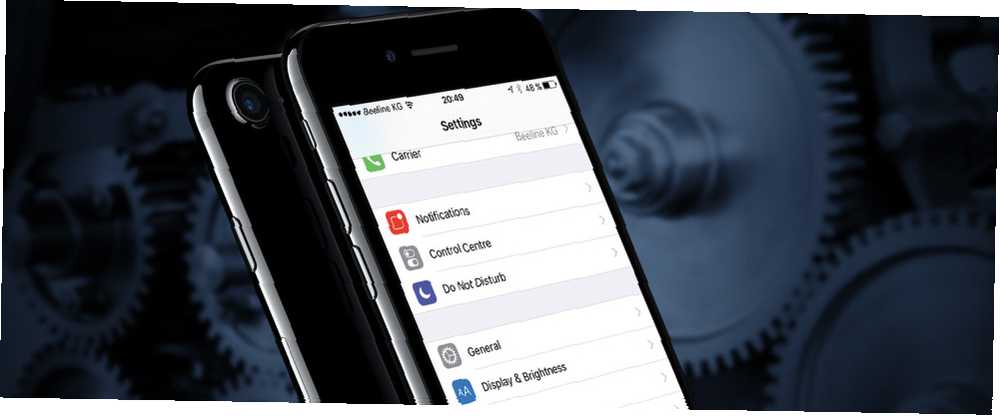
Joseph Goodman
0
3283
561
iOS 10 er her, og den pakker en række meget seje nye funktioner. Hvis du vil aktivere nogle af disse funktioner - som at sende læsekvitteringer i meddelelser eller få Siri til at annoncere opkald - skal du justere et par indstillinger. Et par andre nye indstillinger vil ændre, hvordan din enhed opfører sig med iOS 10.
Lad os dykke lige ind! Her er 10 indstillinger, du vil tjekke ud, så snart du opdaterer.
1. Hvil fingeren for at åbne
Hvis du er vant til bare at hvile tommelfingeren på hjemmeknappen for at låse din telefon op med dit fingeraftryk. Skal du bruge et fingeraftryk eller en pinkode til at låse din telefon? Skal du bruge et fingeraftryk eller en pinkode til at låse din telefon? Skal du beskytte din telefon med et fingeraftryk eller en pinkode? Hvilken er faktisk mere sikker? , får du en overraskelse i iOS 10: det er ikke sådan det fungerer længere.
I stedet skal du vække din telefon og trykke på knappen Hjem igen. Det virker lidt underligt, men det giver mening, når du overvejer, at låseskærmen nu kan vise nogle meget nyttige widgets.
Under alle omstændigheder, hvis du gerne vil bringe muligheden for at låse din iPhone eller iPad tilbage ved blot at hvile fingeren på knappen Hjem igen, skal du gå til Indstillinger> Tilgængelighed> Hjem-knap> Hvilefinger skal åbnes.
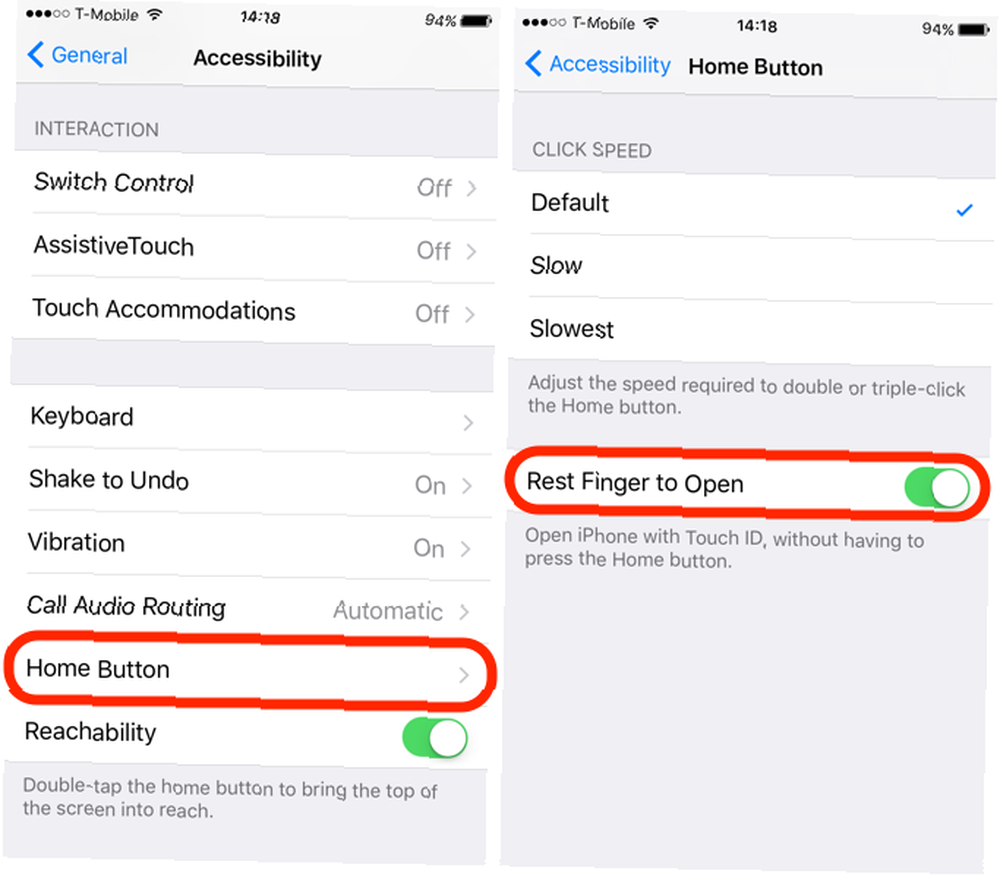
2. Læs kvitteringer i meddelelser
Læs kvitteringer kan være nyttigt, men at sende dem til alle kan føles som en invasion af dit privatliv. Apples seneste opdatering giver dig mulighed for at bestemme, hvem der kan se, om du har læst deres beskeder. Som standard er læskvitteringer slukket, men hvis du vil sende dem, kan du aktivere dem til specifikke kontakter.
Åbn læsekvitteringer i iOS 10 ved at åbne Beskeder app og åbne en meddelelse. Tryk på jeg ikonet i øverste højre hjørne for at hente meddelelsesindstillinger for den pågældende kontakt. Klik på Send læsekvitteringer mulighed for at tænde dem for den kontakt.
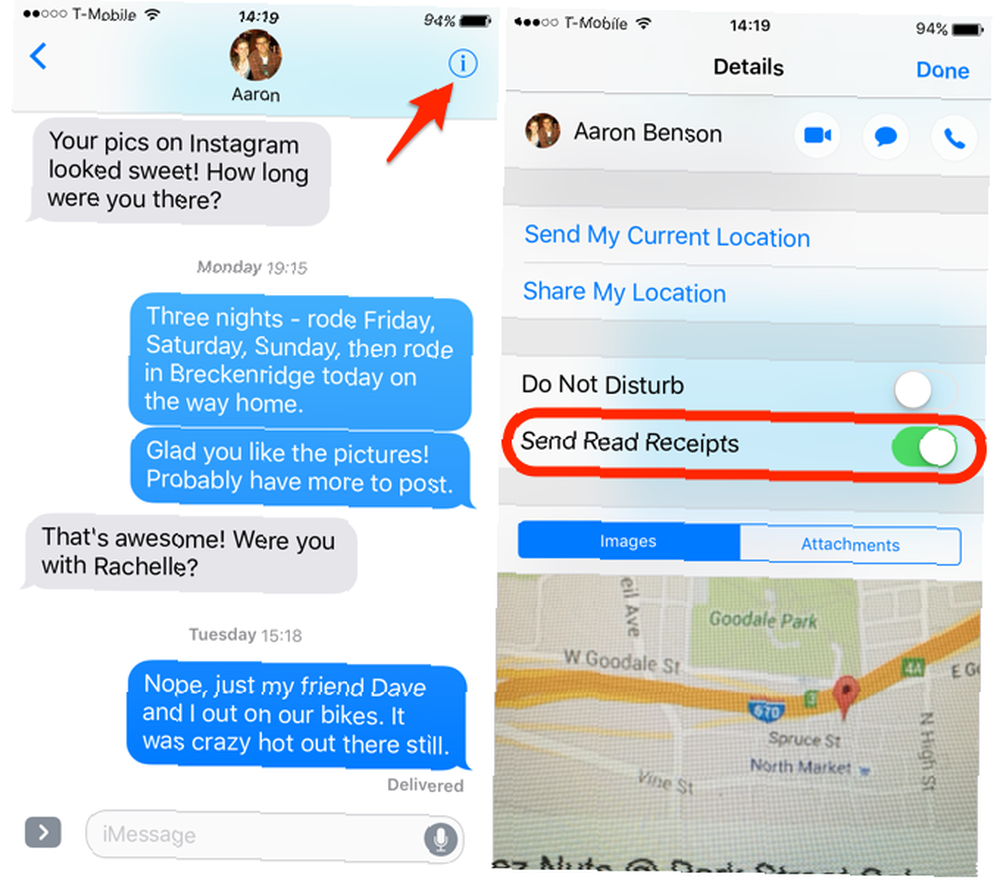
3. Billedtilstand i lav kvalitet
Afsendelse af billeder kan bruge en masse data, og hvis du har en tendens til at gøre det ofte, kan du brænde igennem din plan temmelig hurtigt, hvis du ikke er på Wi-Fi. Heldigvis har iOS 10 din ryg med denne, og giver dig mulighed for at sende billeder i lav kvalitet som standard for at gemme noget båndbredde.
Gå til til at aktivere billeder i lav kvalitet Indstillinger> Meddelelser> Billedtilstand i lav kvalitet. Dette vil reducere kvaliteten af de billeder, der sendes via appen Meddelelser, og forhindre dig i at blive spikret af dataværskning. Hvorfor findes datapakker, og hvordan kan du omgå dem? Hvorfor findes datapakker, og hvordan kan du omgå dem? Internetudbydere og mobile datakap er den daglige internetbrugeres bane. Hvorfor findes disse? Er der nogle måder, du kan komme omkring dem på? Her er hvad vi ved. .
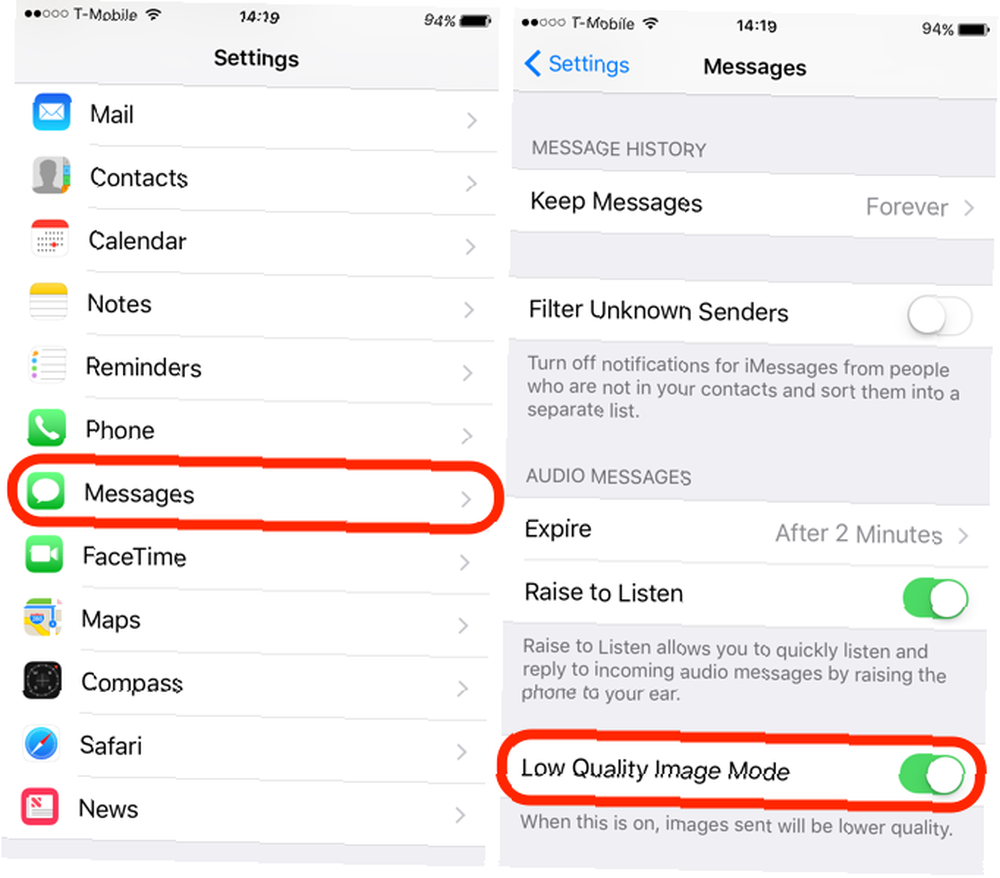
4. Forstørrelsesglas
Hvis du ikke har stor syn - eller du bare skal arbejde med lille tekst eller genstande regelmæssigt - kan du eventuelt drage fordel af den nye forstørrelsesfunktion. Når denne funktion er aktiveret, er alt, hvad du skal gøre, tredobbeltklik på knappen Hjem, og iOS åbner kameraet med forstørrelse tændt. Det er en sej funktion, og overraskende nyttig!
Gå til til at slå den til Indstillinger> Generelt> Tilgængelighed> Forstørrelsesglas og drej kontakten. Nu kan du åbne lupen fra en hvilken som helst skærm med tre hurtige klik.
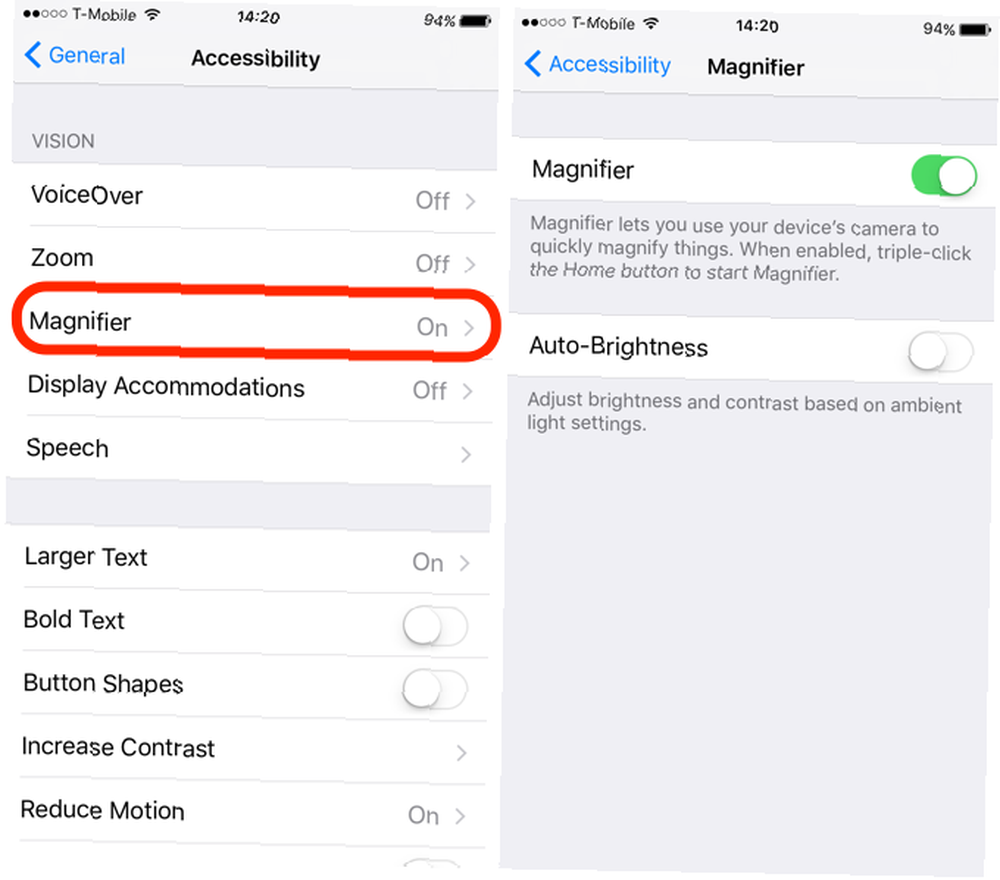
5. Annoncer opkald
Det er normalt let at tjekke din låseskærm for at se, hvem der ringer, men hvis du bærer hovedtelefoner eller kører, ville det være dejligt at vide, hvem der er på linjen uden at skulle se ned. Den seneste version af operativsystemet gør det let ved at Siri annoncerer indgående opkald via ringetonen.
I Indstillinger> Telefon> Annoncer opkald, du kan vælge Altid, Hovedtelefoner og bil, Kun hovedtelefoner, eller Aldrig. Hvis du vælger Altid, Siri læser navnet eller nummeret på den, der ringer, så længe din telefon ikke er indstillet til lydløs tilstand.
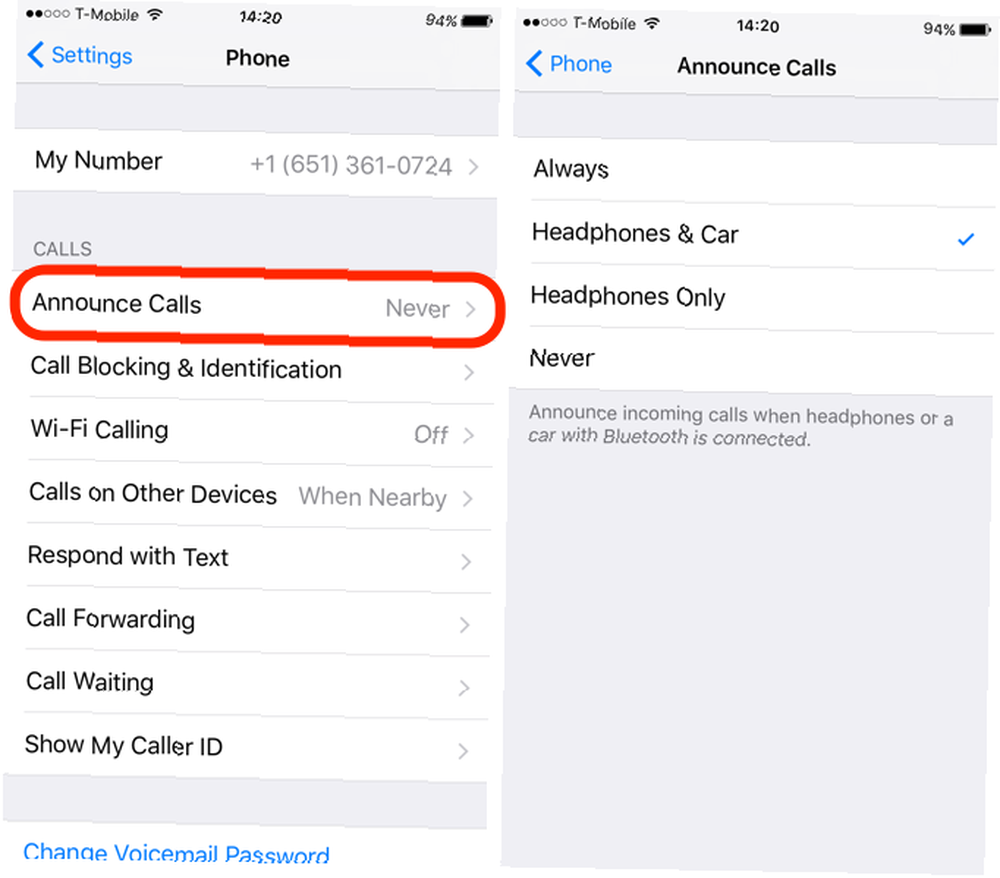
6. Foretrukket transportform
Hvis du ikke har en bil, aldrig tager offentlig transport eller kun ønsker at vide, hvordan du kommer til dine destinationer ved at gå, kan du fortælle Kort, at de kun giver dig retninger ved hjælp af din foretrukne transportform.
Tilbage i Indstillinger> Kort, sæt markeringer ved din foretrukne transportform for at fortælle iOS, hvilke slags retninger du er interesseret i.
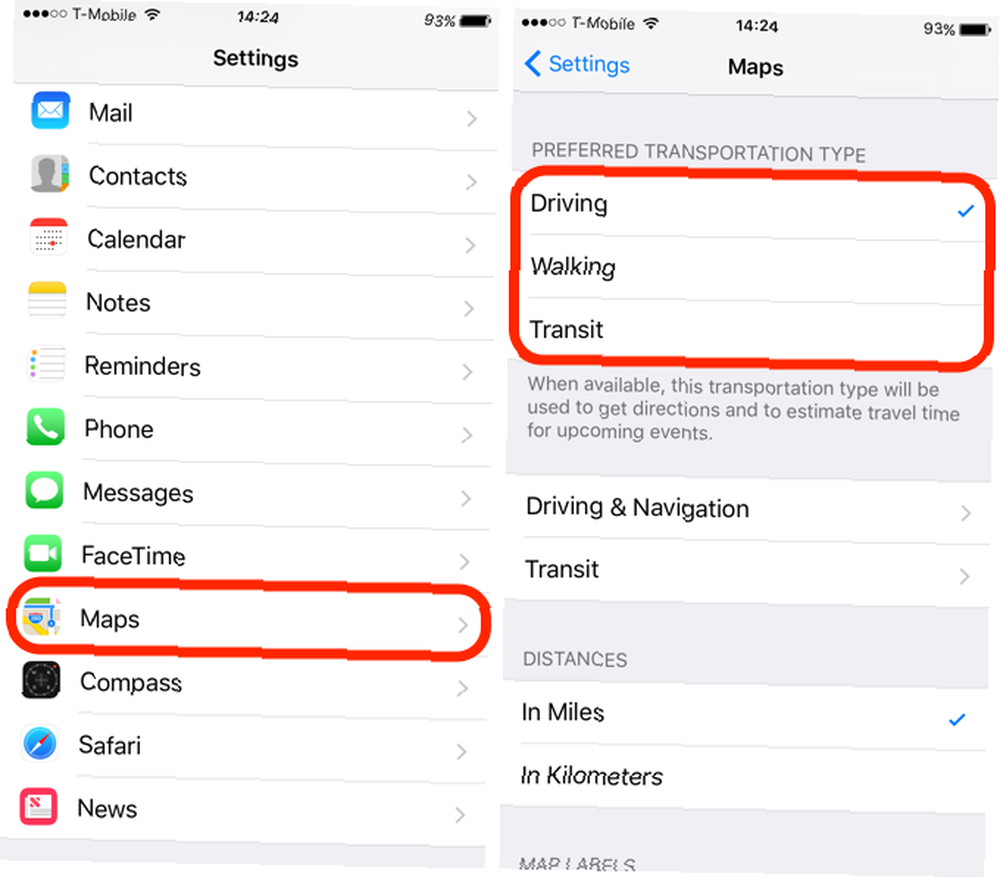
7. Undgå vejafgift i retninger
I tidligere versioner af Apple Maps kunne du vælge at undgå vejafgift fra sag til sag. Men i iOS 10 kan du gøre dette til standard (du kan også vælge at undgå motorveje, hvis du hellere holder dig til mindre veje).
Indstillinger> Kort> Kørsel og navigation> Undgå og drej kontakten på enten enheden Vejafgifter eller Highways mulighed for at undgå dem, når du får rutevejledning fra appen Kort. Dette er en anden stor grund til at bruge Apple Maps Brug din iPhone til at finde nærliggende mad, transport og tjenester Brug din iPhone til at finde nærliggende mad, transport og tjenester I iOS 9 foretog Apple nogle store forbedringer til sin Maps-app - men hvordan kan disse stak op mod de store navne på kortet og opdagelsesscenen? . Google Maps er måske de fleste folks valg, men Apples tilsvarende kan være et solidt alternativ.
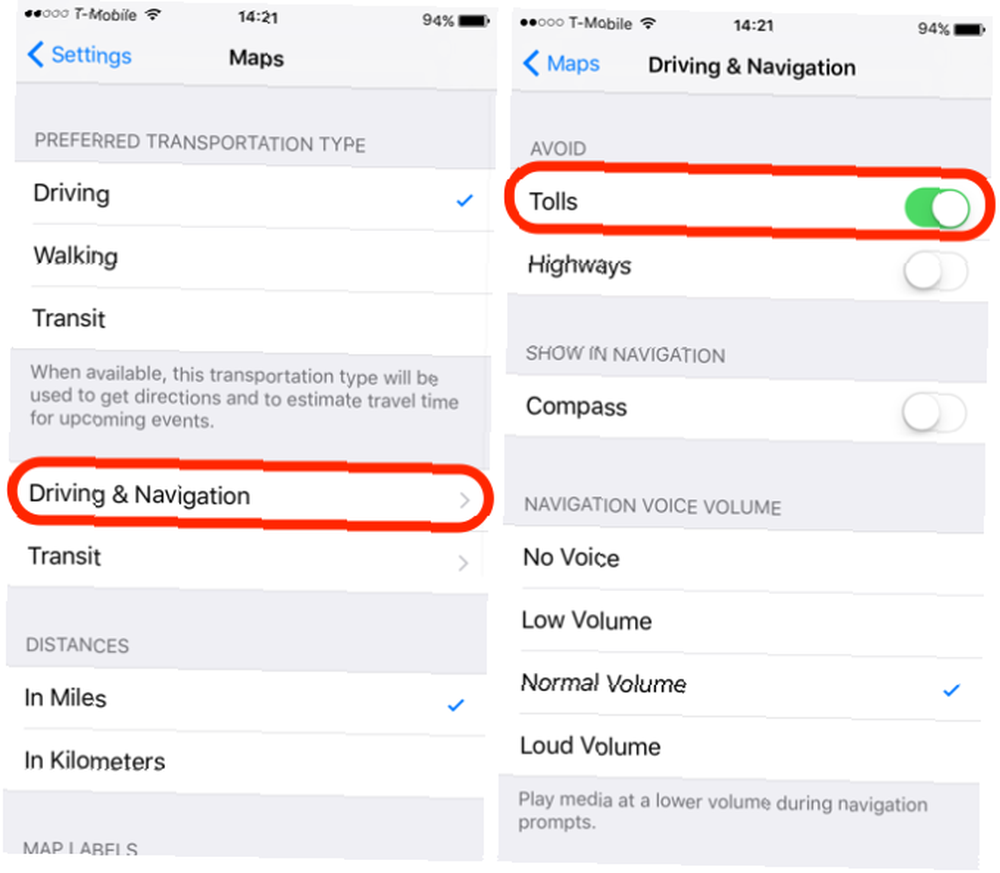
8. Siri App Support
Apple har åbnet Siri for tredjepartsudviklere, så hun kan sende WhatsApp-beskeder, ringe til Uber-rides og gøre en række andre seje ting. Men for at gøre det skal du sørge for, at Siri har adgang til disse apps.
Spring over til Indstillinger> Siri> App Support og sørg for, at Siri har adgang til alle de oplysninger, som apperne har brug for (bare husk, at disse oplysninger sendes til Apple, så hvis du ikke har det godt med at sende dem væk, skal du trykke på Lær mere link på siden Indstillinger for at lære, hvad de gør med dine oplysninger).
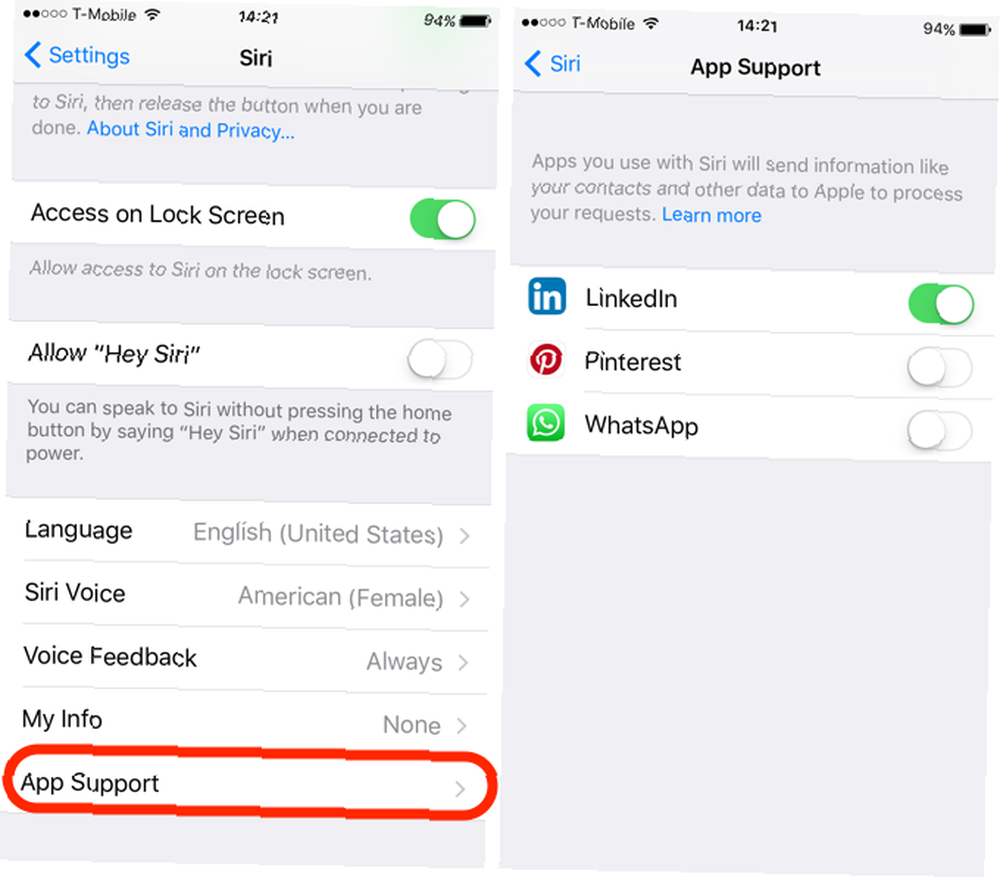
9. Game Center
Ikke længere en app, Game Center er nu tilgængeligt via Indstillinger Sådan bruges (og deaktiveres) Game Center på Mac & iOS Sådan bruges (og deaktiveres) Game Center på Mac & iOS Apples Game Center stræber efter at gøre det at spille mobilspil til en social aktivitet igen, men at bruge tjenesten er ikke mere så ligetil mere. . Det var aldrig meget nyttigt, men der er en indstilling, du måske er interesseret i: Spillere i nærheden. Mens denne indstilling er aktiveret, kan spilleafspillere i nærheden invitere dig til multiplayer-sessioner via Wi-Fi eller Bluetooth.
For at slå dette fra skal du bare gå til Indstillinger> Game Center> Game Invites. Sluk for det, hvis du hellere ikke vil udsende dine Game Center-spil til nærliggende spillere.
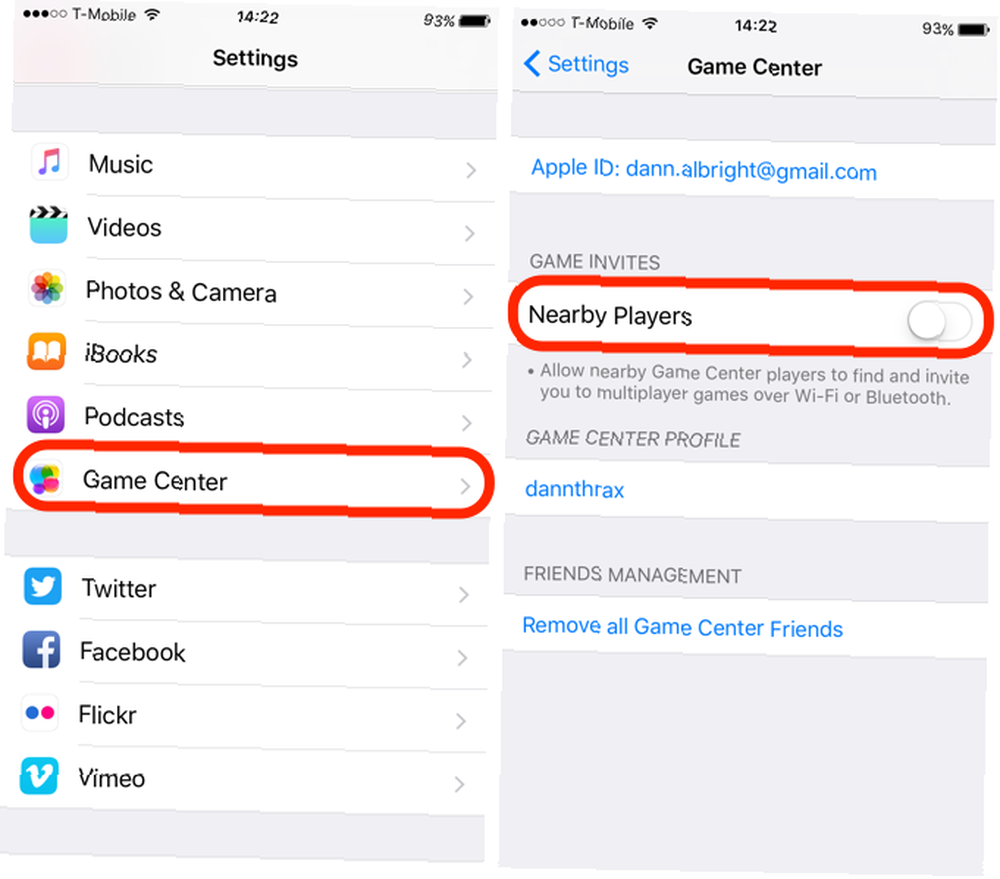
Desuden ville du i stedet for at spille spil gennem Game Center være bedre stillet med at spille iMessage-spil med dine venner 9 Bedste iMessage-spil, og hvordan man spiller dem med dine venner 9 Bedste iMessage-spil, og hvordan man spiller dem med dine venner Find de bedste iMessage spil er let som at læse denne artikel. I denne roundup dækker vi et dybt udvalg af top multiplayer titler. .
10. Mailtrådning
Hvis du bruger Apples Mail-app i stedet for en af de andre indstillinger til e-mail på iOS, kan du nu bruge gevindvisninger og justere, hvordan de vises.
Aktivering Organiser efter tråd vil sikre, at alle meddelelser i en tråd vises, selvom nogle meddelelser er flyttet til andre postkasser, og Seneste meddelelse øverst vil resultere i lidt mindre rulle for at blive fanget.
Disse indstillinger kan findes i Indstillinger> Mail, som nu er opdelt fra det foregående “Mail, kontakter og kalender” indstillingsgruppe brugt i tidligere versioner af iOS.
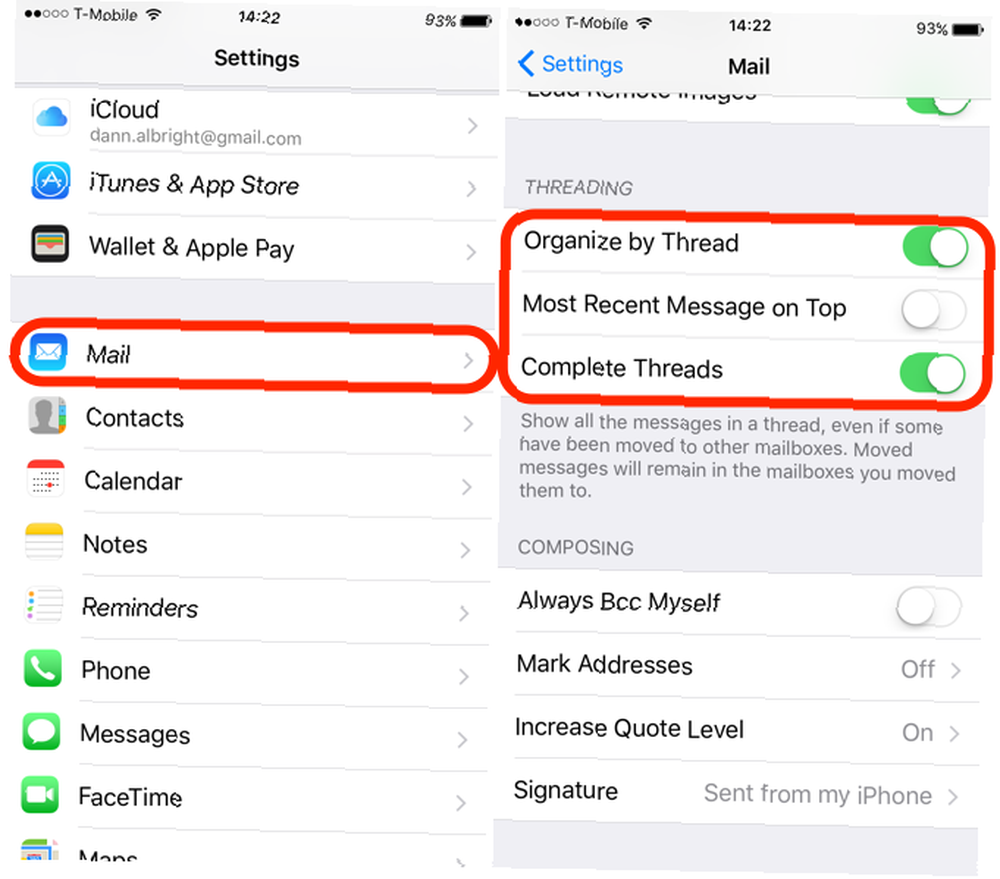
Hvad er dine foretrukne iOS 10-funktioner?
Disse indstillinger hjælper dig med at drage fordel af nogle af de fedeste funktioner i iOS 10, men der er meget mere, der gør dette til en af de mest spændende iOS-udgivelser til dato. Vi ønsker at høre fra dig om, hvad du kan lide og ikke kan lide i iOS 10.
Hvilke nye funktioner har du fundet nyttige? Hvad har du fundet at være irriterende? Del dine tanker i kommentarerne herunder!











